Excel فائلوں کو ایک میں جوڑنا ایک مفید مہارت ہے جو آپ کی کارکردگی کو بڑھا سکتی ہے۔ یہ طریقہ کار خاص طور پر ان لوگوں کے لیے اہم ہے جو بڑی مقدار میں ڈیٹا کے ساتھ کام کرتے ہیں اور انہیں مختلف فائلوں کو یکجا کرنے کی ضرورت ہوتی ہے۔ خاص طور پر جب آپ مختلف پروجیکٹس یا رپورٹس پر کام کر رہے ہوں، تو ایک جگہ پر سب معلومات کا ہونا وقت اور کوشش کی بچت کرتا ہے۔
اس عمل کو سمجھنے کے لیے، ضروری ہے کہ آپ کو Excel کی بنیادی خصوصیات کا علم ہو۔ آپ کو یہ جاننا ہوگا کہ مختلف فائلوں کو کیسے کھولا جائے، ان میں موجود ڈیٹا کو منتخب کیا جائے، اور آخر میں انہیں ایک نئی فائل میں اکٹھا کیا جائے۔ اس مضمون میں ہم قدم بہ قدم اس طریقے کی تفصیل پیش کریں گے تاکہ آپ آسانی سے اپنی Excel فائلوں کو ایک جگہ پر جوڑ سکیں۔
Excel میں فائلیں کیسے منتخب کریں
جب آپ ایک سے زیادہ Excel فائلوں کو جوڑنے کا ارادہ رکھتے ہیں، تو سب سے پہلا قدم یہ ہے کہ آپ انہیں صحیح طریقے سے منتخب کریں۔ یہاں ہم کچھ آسان مراحل کی وضاحت کریں گے تاکہ آپ درست فائلیں منتخب کر سکیں۔
یہ بھی پڑھیں: How to Check Baby’s Heartbeat During Pregnancy at Home in Urdu
فائلیں منتخب کرنے کے مراحل

- Excel ایپلیکیشن کھولیں: سب سے پہلے، اپنے کمپیوٹر پر Excel کھولیں۔
- فائل کھولیں: اس ڈائیلاگ باکس میں جائیں جہاں آپ کی فائلیں محفوظ ہیں۔
- انتخاب کا طریقہ:
- اگر آپ ایک ہی فائل منتخب کرنا چاہتے ہیں، تو اس پر ایک دفعہ کلک کریں۔
- اگر آپ کو ایک سے زیادہ فائلیں منتخب کرنی ہیں تو Ctrl کی مدد سے اپنی پسندیدہ فائلز پر کلک کریں۔
- اگر آپ کو ایک تسلسل میں فائلیں منتخب کرنی ہیں، تو پہلا فائل کلک کریں، پھر Shift دبائیں اور آخری فائل پر کلک کریں۔
جب آپ اپنی فائلیں منتخب کر لیں، تو ان کو کھولنے کے لیے Open بٹن پر کلک کریں۔
یہ بھی پڑھیں: ارک سونف کے صحت کے فوائد اور استعمالات اردو میں
مشکلات کا حل
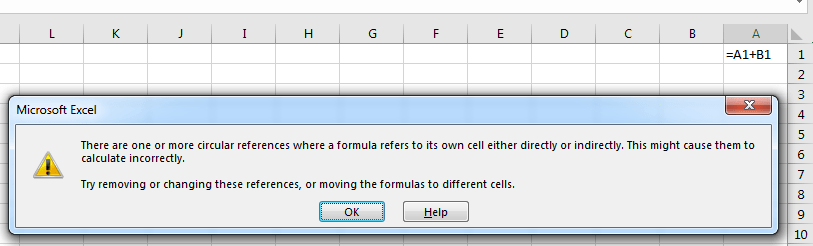
کبھی کبھار آپ کو فائل منتخب کرنے میں مسائل پیش آ سکتے ہیں۔ یہاں کچھ حل پیش کیے جا رہے ہیں:
- یہ یقینی بنائیں کہ آپ کے پاس تمام فائلوں کے لیے صحیح اجازتیں ہیں جو آپ منتخب کر رہے ہیں۔
- اگر کوئی فائل کھلتی نہیں ہے، تو چیک کریں کہ کیا وہ دوسری ایپلیکیشن میں کھلی ہوئی ہے۔
- جب فائلیں منتخب کریں تو انہیں صحیح فورمیٹ میں ہونا چاہیے، یعنی .xlsx، .xls وغیرہ۔
یہ بھی پڑھیں: جوارش جالینوس ہمدرد کے فوائد اور استعمالات اردو میں
نتیجہ
فائلوں کا صحیح طریقے سے انتخاب کرنا ایک اہم مرحلہ ہے جب آپ Excel میں انہیں جوڑنا چاہتے ہیں۔ ان سادہ مراحل کو اپنانے سے آپ اپنی ضرورت کی فائلیں جلدی اور آسانی سے منتخب کرسکتے ہیں۔ اب آپ آگے بڑھنے کے لیے تیار ہیں!
یہ بھی پڑھیں: آملہ کا مربہ: فوائد اور استعمالات اردو میں
مختلف Excel فائلوں کا مواد کیسے ترتیب دیں
جب آپ کے پاس کئی Excel فائلیں ہوں اور آپ کو ان کا مواد ایک جگہ پر جمع کرنے کی ضرورت ہو تو یہ کام کافی مشکل ہو سکتا ہے۔ لیکن فکر نہ کریں! میں آپ کو کچھ آسان طریقے بتاؤں گا جن کی مدد سے آپ مختلف Excel فائلوں کو ترتیب دے کر ایک بہترین مجموعہ بنا سکتے ہیں۔
1. ڈیٹا کی منصوبہ بندی کریں
سب سے پہلے، آپ کو یہ سوچنے کی ضرورت ہے کہ مختلف فائلوں میں کیا مواد شامل ہے۔ یہاں کچھ سوالات ہیں جو آپ کو مدد فراہم کر سکتے ہیں:
- کیا تمام فائلوں میں ایک ہی قسم کا ڈیٹا ہے؟
- کیا آپ کو تمام خانے اکٹھے کرنے ہیں یا صرف کچھ خاص ڈیٹا؟
- کیا آپ کو کچھ فائلوں سے معلومات کو حذف کرنا ہے؟
2. تمام فائلیں ایک جگہ رکھیں
اپنے کام کو آسان بنانے کے لئے، تمام Excel فائلوں کو ایک ہی فولڈر میں رکھیں۔ اس سے آپ کو انہیں تلاش کرنے اور کھولنے میں آسانی ہوگی۔ آپ یہ بھی کر سکتے ہیں کہ مختلف فائلوں کے نام ایک جیسی طرز میں رکھیں، جیسے:
- Sales_Q1.xlsx
- Sales_Q2.xlsx
- Sales_Q3.xlsx
3. ڈیٹا کو ترتیب دینا
اب آپ فائلوں کو ترتیب دینے کے مختلف طریقوں پر غور کر سکتے ہیں:
- Copy-Paste: ایک فائل میں موجود مواد کو کاپی کریں اور اسے دوسری فائل میں پیسٹ کریں۔
- Power Query: یہ ایک طاقتور ٹول ہے جو آپ کو مختلف فائلوں کا مواد اکٹھا کرنے میں مدد کرتا ہے۔
- Excel Functions: جیسے کہ VLOOKUP یا INDEX، ان کا استعمال کرکے آپ دو یا زیادہ فائلوں کے درمیان رابطہ قائم کر سکتے ہیں۔
4. گراف یا چارٹس کا استعمال
اگر آپ کو ڈیٹا کی بصری شکل میں پیش کرنا ہے تو، مختلف فائلوں کے مجموعہ کے لئے گراف یا چارٹس بنائیں۔ یہ آپ کو مواد کو بہتر انداز میں سمجھنے میں مدد کرے گا۔
ان تمام طریقوں کو استعمال کرکے آپ مختلف Excel فائلوں کے مواد کو بہتر انداز میں ترتیب دے سکتے ہیں۔ یہ عمل وقت طلب ہو سکتا ہے، لیکن نتیجے حیرت انگیز ہوں گے!
یہ بھی پڑھیں: How to Change AirDrop Name in Urdu
Excel میں فائلیں یکجا کرنے کے طریقے
Excel میں فائلوں کو یکجا کرنا ایک عام ضرورت ہے، خصوصاً جب آپ کے پاس متعدد spreadsheet ہیں جن میں معلومات کو مرتب کرنے کی ضرورت ہے۔ یہ عمل وقت کی بچت کرتا ہے اور آپ کے ڈیٹا کے نظم و نسق کو آسان بناتا ہے۔ چلیے، دیکھتے ہیں کہ Excel میں فائلیں یکجا کرنے کے مختلف طریقے کیا ہیں۔
1. Copy-Paste طریقہ
یہ سب سے سادہ طریقہ ہے جسے کوئی بھی استعمال کر سکتا ہے۔ آپ ایک فائل سے مواد کاپی کر کے دوسری فائل میں پیسٹ کرتے ہیں۔ اس کے لیے:
- پہلی Excel فائل میں جائیں اور معلومات کو سلیکٹ کریں۔
- کاپی کرنے کے لیے Ctrl + C دبا دیں۔
- دوسری فائل میں جائیں اور پیسٹ کرنے کے لیے Ctrl + V دبائیں۔
2. Excel فائلوں کو یکجا کرنے کے لیے Power Query
Power Query ایک طاقتور ٹول ہے جو آپ کو مختلف فائلوں سے ڈیٹا کو سکٹ کرنے کی اجازت دیتا ہے۔ اس کا استعمال بہت آسان ہے:
- Excel کے Data ٹیب پر جائیں۔
- Get Data پر کلک کریں اور From File منتخب کریں۔
- اس کے بعد From Workbook پر کلک کریں اور اپنی پہلی فائل منتخب کریں۔
- نیز، مزید فائلیں شامل کرنے کے لیے اسی عمل کو دہرائیں۔
3. VLOOKUP یا INDEX-MATCH فنکشن کا استعمال
اگر آپ کو اکثریت میں مختلف فائلوں میں ملتے جلتے ڈیٹا کو جوڑنے کی ضرورت ہے تو VLOOKUP یا INDEX-MATCH جیسے فنکشنز انتہائی مفید ہیں۔ ان کا استعمال کرتے ہوئے آپ ایک فائل کی معلومات دوسری فائل سے ملا سکتے ہیں۔
4. VBA کا استعمال
اگر آپ کو ایک سے زیادہ فائلوں کو خودکار طور پر جوڑنے کی ضرورت ہے تو VBA (Visual Basic for Applications) ایک بہترین آپشن ہے۔ آپ ایک macro لکھ کر متعدد فائلوں سے ڈیٹا کو اکٹھا کر سکتے ہیں۔
یہ چند طریقے ہیں جن کے ذریعے آپ Excel میں فائلیں یکجا کر سکتے ہیں۔ اس پروسیس کی مشق کرتے رہیں، اور آپ کو جلد ہی مہارت حاصل ہو جائے گی!
Excel فائلیں ملانے کے بعد کے اقدامات
جب آپ نے مختلف Excel فائلوں کو کامیابی سے جوڑ لیا ہو تو اگلا مرحلہ یہ ہے کہ آپ ان میں سے بہترین نتائج حاصل کرنے کے لیے کچھ اہم اقدامات کریں۔ یہاں کچھ *اہم نکات دیے گئے ہیں جو آپ کو لے کر چلیں گے:
- ڈیٹا کی جانچ کریں: ملانے کے بعد، سب سے پہلے آپ کو یہ چیک کرنا چاہیے کہ آیا تمام معلومات صحیح طریقے سے شامل ہوئی ہیں یا نہیں۔ کیا کوئی ڈیٹا کھو گیا؟ کیا تمام فارمیٹس درست ہیں؟
- فارمیٹس کو ہم آہنگ کریں: ملانے کے بعد، مختلف Excel فائلوں میں مختلف فارمیٹس ہو سکتے ہیں۔ آپ کو تمام خلیوں کے لئے ایک ہی فارمیٹ استعمال کرنے کی ضرورت ہے تاکہ آپ کا ڈیٹا ایک نظر میں ہم آہنگ نظر آئے۔
- فہرستوں کو منظم کریں: اگر آپ کی ملائی ہوئی فائل میں مختلف اقسام کی معلومات موجود ہیں، تو بہتر ہے کہ آپ مختلف شکلیوں میں معلومات کو ترتیب دیں، جیسا کہ:
- سٹیٹنگ کے مطابق معلومات
- تاریخ کے لحاظ سے معلومات
- کیٹیگری کے حساب سے معلومات
- غلطیوں کو دور کریں: ملانے کے عمل کے دوران، جوں ہی آپ کو کوئی شبہ ہو، فوری طور پر غلطیوں کو درست کریں۔ یہ عمل آپ کے بعد کیے جانے والے تجزیے میں بہتری لائے گا۔
- ڈیٹا کا تجزیہ کریں: اب آپ کی فائل میں مکمل اور ہیومنائزڈ ڈیٹا موجود ہے، اسے استعمال کریں اور مختلف فارمولے یا چارٹس کے ذریعے ڈیٹا کا تجزیہ کریں۔ اس سے آپ کو فیصلے کرنے میں مدد ملے گی۔
- فائل کو محفوظ کریں: ملانے کے بعد ہر چیز کو چیک کرنے کے بعد، اپنی فائل کو نئے نام سے محفوظ کرنا نہ بھولیں۔ اس طرح آپ کا اصل ڈیٹا محفوظ رہے گا اور آپ نئے ڈیٹا پر کام کرسکیں گے۔
یہ تھے کچھ اہم اقدامات جو آپ کو Excel فائلیں ملانے کے بعد کرنے چاہئیں۔ اگر آپ ان نکات پر عمل کریں گے تو آپ کا کام مزید پیشہ ورانہ اور موثر* بن جائے گا۔







